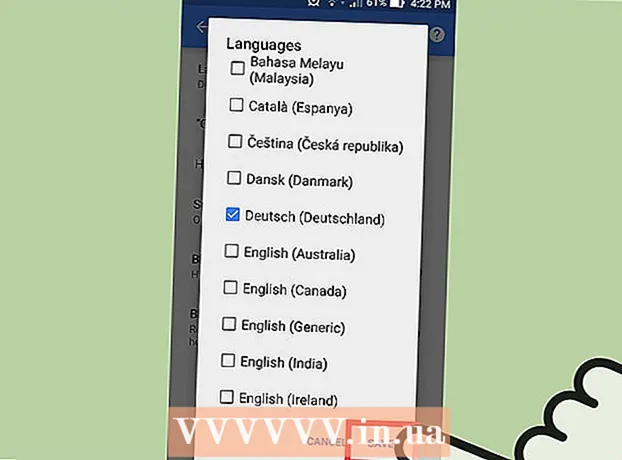লেখক:
Eric Farmer
সৃষ্টির তারিখ:
7 মার্চ 2021
আপডেটের তারিখ:
1 জুলাই 2024
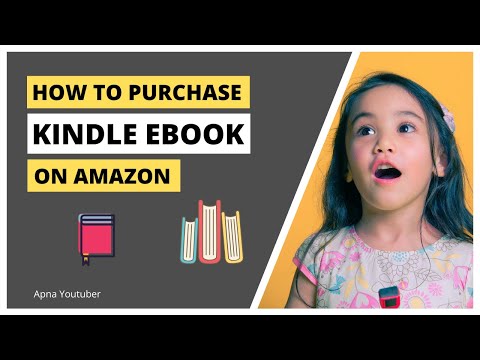
কন্টেন্ট
- ধাপ
- 3 এর অংশ 1: মূল বিষয়গুলি
- 3 এর 2 অংশ: পাঠকের সাথে কাজ করা
- 3 এর অংশ 3: উন্নত বৈশিষ্ট্য
- পরামর্শ
- সতর্কবাণী
একটি ই-বুক (এরপরে কেবল একটি পাঠক) আমাজন কিন্ডল এর সাথে কাজ করা সহজ, কিন্তু এমন একজন ব্যক্তির জন্য যিনি এখনও তার হাতে পাঠক ধরেননি, সবকিছু এত স্পষ্ট এবং স্পষ্ট নাও হতে পারে। যাইহোক, চিন্তা করার কোন প্রয়োজন নেই! কিন্ডল ডিভাইসগুলি তাদের ব্যবহারের সহজতার জন্য বিখ্যাত! এই নিবন্ধটি আপনাকে শেখাবে কিভাবে আপনার নতুন পাঠককে ব্যবহার করতে হয়।
ধাপ
3 এর অংশ 1: মূল বিষয়গুলি
 1 পাঠক চালু করুন। রিডার বডির নীচে বা পিছনে একটি সুইচ বা অন-অফ পজিশনের বোতাম আছে (আরো সুনির্দিষ্টভাবে চালু এবং বন্ধ)। বেশ স্বজ্ঞাত নিয়ন্ত্রণ, তাই না?
1 পাঠক চালু করুন। রিডার বডির নীচে বা পিছনে একটি সুইচ বা অন-অফ পজিশনের বোতাম আছে (আরো সুনির্দিষ্টভাবে চালু এবং বন্ধ)। বেশ স্বজ্ঞাত নিয়ন্ত্রণ, তাই না?  2 নেভিগেশন। আপনার পাঠকের মধ্যে নেভিগেশন, যদি এতে টাচ স্ক্রিন না থাকে, 5-বোতাম "জয়স্টিক", দুই পৃষ্ঠার বাঁক বোতাম, একটি "হোম" বোতাম, একটি মেনু বোতাম, একটি বাতিল বোতাম এবং একটি কীবোর্ড (যদি আপনার পাঠকের একটি মডেল আছে)।
2 নেভিগেশন। আপনার পাঠকের মধ্যে নেভিগেশন, যদি এতে টাচ স্ক্রিন না থাকে, 5-বোতাম "জয়স্টিক", দুই পৃষ্ঠার বাঁক বোতাম, একটি "হোম" বোতাম, একটি মেনু বোতাম, একটি বাতিল বোতাম এবং একটি কীবোর্ড (যদি আপনার পাঠকের একটি মডেল আছে)। - জয়স্টিক উপযুক্ত কী টিপে একটি আইটেম বা ক্রিয়া নির্বাচন করতে ব্যবহৃত হয়। কোন বোতামটি চাপানো হয় তার উপর নির্ভর করে, কার্সারটি সংশ্লিষ্ট দিকে চলে যাবে।
- যেহেতু আপনার কোন ধরনের পাঠক মডেল আছে তা আমরা জানি না, তাই সাধারণভাবে বলি - কেসে বাম এবং ডানদিকে বোতাম থাকা উচিত (এক বা দুটি)। এগুলি পাতাগুলিকে পিছনে ঘুরানোর জন্য ব্যবহৃত হয়।
- ফিরে যাওয়ার বোতামটি আলাদাভাবে বের করা যেতে পারে।
- ডানদিকে পরবর্তী পৃষ্ঠায় যাওয়ার জন্য বোতামটির উপরে অবস্থিত হোম বোতাম, টিপলে, আপনাকে বইয়ের তালিকায় ফিরিয়ে নিয়ে যাবে - আপনার পাঠাগারে সংরক্ষিত আপনার লাইব্রেরি।
- বোতাম টিপলে মেনু আসবে ... হ্যাঁ, এটা ঠিক, অ্যাপ্লিকেশন মেনু, যদি পাওয়া যায়। মেনু নেভিগেশন জয়স্টিক দিয়ে বাহিত হয়।
- বাতিল বোতামটি জয়স্টিকের নীচে অবস্থিত এবং বাতিল করতে বা পূর্ববর্তী উইন্ডোতে যাওয়ার জন্য কাজ করে। উদাহরণস্বরূপ, যদি আপনি, একটি বই পড়ার সময়, দুর্ঘটনাক্রমে একটি লিঙ্কে ক্লিক করেন এবং সাইটে যান, তাহলে এই বোতামে ক্লিক করুন এবং আপনি ফিরে আসবেন।
- কীবোর্ডটি শারীরিক বা অন-স্ক্রিন হতে পারে। এর সাহায্যে, আপনি নিয়মিত কীবোর্ডের মতো সবকিছু করতে পারেন। আপনি কীবোর্ডের মাধ্যমে টেক্সট ভিউ এডিটিং মেনুতেও প্রবেশ করতে পারেন।
 3 Whispernet সক্রিয় করুন। এটি আপনাকে আমাজনের সাথে সংযুক্ত করবে এবং আপনাকে বই কিনতে এবং ডাউনলোড করার অনুমতি দেবে (এবং আরও অনেক কিছু)। যাইহোক, প্রথমে আপনাকে এখনও আপনার পাঠক নিবন্ধন করতে হবে। হুইসপারনেট পাওয়ার বোতামটি পাঠকের পাওয়ার বোতামের পাশে পাওয়া যাবে।
3 Whispernet সক্রিয় করুন। এটি আপনাকে আমাজনের সাথে সংযুক্ত করবে এবং আপনাকে বই কিনতে এবং ডাউনলোড করার অনুমতি দেবে (এবং আরও অনেক কিছু)। যাইহোক, প্রথমে আপনাকে এখনও আপনার পাঠক নিবন্ধন করতে হবে। হুইসপারনেট পাওয়ার বোতামটি পাঠকের পাওয়ার বোতামের পাশে পাওয়া যাবে। - পাঠকদের কিছু মডেল এই ধরনের বোতাম দিয়ে সজ্জিত নয়, তারপর মেনুর মাধ্যমে সবকিছু চালু হয়।
- হোম স্ক্রিনে মেনু খুলুন।
- এরপরে "ওয়্যারলেস চালু / বন্ধ করুন" বিকল্পে যান এবং এটি নির্বাচন করুন।
 4 আপনার পাঠক নিবন্ধন করুন। বই কেনা এবং ডাউনলোড করার জন্য, আপনাকে আপনার পাঠককে নিবন্ধন করতে হবে - আসলে, এটি প্রায় প্রথম কাজ যা আপনাকে করতে হবে - আপনার হুইসপারনেটে অ্যাক্সেস দরকার, তাই না?
4 আপনার পাঠক নিবন্ধন করুন। বই কেনা এবং ডাউনলোড করার জন্য, আপনাকে আপনার পাঠককে নিবন্ধন করতে হবে - আসলে, এটি প্রায় প্রথম কাজ যা আপনাকে করতে হবে - আপনার হুইসপারনেটে অ্যাক্সেস দরকার, তাই না? - মেনুতে, লাইন সেটিংস খুঁজুন এবং সেখানে যান, তারপর লাইন নিবন্ধন নির্বাচন করুন। আপনার ব্যবহারকারীর নাম এবং পাসওয়ার্ড লিখুন যা আপনি আপনার আমাজন অ্যাকাউন্টে লগ ইন করতে ব্যবহার করেন।
- আপনার যদি অ্যামাজন অ্যাকাউন্ট না থাকে, তাহলে পাঠক নিবন্ধন শুরু করার আগে আপনাকে একটি তৈরি করতে হবে।
 5 আপনার হোম স্ক্রিনে যান। এটি আপনার বুকশেলফের মতো এবং আপনার কিন্ডল অ্যাকাউন্টে সিঙ্ক করা আপনার সমস্ত কেনাকাটা দেখাবে। আপনি এমনকি iCloud- এ বই সংরক্ষণ করতে পারেন এবং আপনার ই-রিডারের সাথে পড়তে পারেন ... যতক্ষণ আপনার হুইসপারনেটে অ্যাক্সেস থাকবে, অবশ্যই।
5 আপনার হোম স্ক্রিনে যান। এটি আপনার বুকশেলফের মতো এবং আপনার কিন্ডল অ্যাকাউন্টে সিঙ্ক করা আপনার সমস্ত কেনাকাটা দেখাবে। আপনি এমনকি iCloud- এ বই সংরক্ষণ করতে পারেন এবং আপনার ই-রিডারের সাথে পড়তে পারেন ... যতক্ষণ আপনার হুইসপারনেটে অ্যাক্সেস থাকবে, অবশ্যই। - মূল স্ক্রিনটি নিম্নলিখিতগুলি দেখায়: ডিসপ্লে অপশন, বাছাইয়ের বিকল্প, বইয়ের শিরোনাম এবং তাদের লেখকদের নাম, অগ্রগতি নির্দেশক (যেমন আপনি ইতিমধ্যে কতটা পড়েছেন) এবং আর্কাইভের ফাইলগুলি (যেমন আমাজনে যা সংরক্ষিত আছে কিন্তু আপনার কাছে আপলোড করা হয়নি) পাঠক)।
3 এর 2 অংশ: পাঠকের সাথে কাজ করা
 1 বই কিনুন এবং ডাউনলোড করুন। আমরা বই বলি, যদিও প্রকৃতপক্ষে অ্যামাজনের ভাণ্ডার অনেক বিস্তৃত - সেখানে বই, ম্যাগাজিন এবং অডিওবুক রয়েছে। যতক্ষণ আপনি হুইসপারনেটের কভারেজের মধ্যে থাকবেন, আপনি যা কিনবেন তা অবিলম্বে আপনার পাঠকের কাছে ডাউনলোড হয়ে যাবে।
1 বই কিনুন এবং ডাউনলোড করুন। আমরা বই বলি, যদিও প্রকৃতপক্ষে অ্যামাজনের ভাণ্ডার অনেক বিস্তৃত - সেখানে বই, ম্যাগাজিন এবং অডিওবুক রয়েছে। যতক্ষণ আপনি হুইসপারনেটের কভারেজের মধ্যে থাকবেন, আপনি যা কিনবেন তা অবিলম্বে আপনার পাঠকের কাছে ডাউনলোড হয়ে যাবে। - প্রধান পর্দা থেকে, মেনু আনুন, তারপর এন্টার টিপুন। প্রদর্শিত বিকল্পগুলির তালিকা থেকে কিন্ডল স্টোর বিকল্পে কেনাকাটা নির্বাচন করুন।
- নির্দিষ্ট কিছু সন্ধান করুন - বলুন, একটি বেস্টসেলার তালিকা বা জনপ্রিয় সংবাদপত্র থেকে কিছু। যাইহোক, যদি আপনি নিজে না জানেন যে আপনি ঠিক কী খুঁজছেন, তাহলে আপনি বইগুলির বর্ণনা পড়তে পারেন।
- আপনি আপনার কিন্ডল রিডারের জন্য সামগ্রী কেনার জন্য 1-ক্লিক সিস্টেম ব্যবহার করবেন, যদিও আপনি সঠিক ক্রেডিট বা ডেবিট কার্ড ব্যবহার করছেন কিনা তা নিশ্চিত করার জন্য আপনি সর্বদা আপনার সেটিংস পরিবর্তন করতে পারেন। এটি করার জন্য, আপনাকে আপনার আমাজন অ্যাকাউন্টে লগ ইন করতে হবে, তারপরে আপনার কিন্ডল এবং কিন্ডল পেমেন্ট সেটিংস পরিচালনা করুন।
 2 উপহার সার্টিফিকেট ব্যবহার করুন। এমনকি আপনার পাঠকের জন্য বই কেনা শুধুমাত্র 1-ক্লিকের মাধ্যমে করা হয় তা বিবেচনায় নিয়েও, কেউ আপনার জন্য উপহারের শংসাপত্র বাতিল করেনি। এটি করার জন্য, আপনাকে কেবল আপনার অ্যামাজন অ্যাকাউন্টের সেটিংস আপডেট করতে হবে।
2 উপহার সার্টিফিকেট ব্যবহার করুন। এমনকি আপনার পাঠকের জন্য বই কেনা শুধুমাত্র 1-ক্লিকের মাধ্যমে করা হয় তা বিবেচনায় নিয়েও, কেউ আপনার জন্য উপহারের শংসাপত্র বাতিল করেনি। এটি করার জন্য, আপনাকে কেবল আপনার অ্যামাজন অ্যাকাউন্টের সেটিংস আপডেট করতে হবে। - এটি করার জন্য, আপনাকে আপনার আমাজন অ্যাকাউন্টে লগ ইন করতে হবে, পেমেন্ট বিভাগে যান, তারপরে আপনার অ্যাকাউন্টে একটি উপহার শংসাপত্র / কার্ড প্রয়োগ করুন, তারপরে আপনাকে শংসাপত্র কোডটি নির্দিষ্ট করতে হবে এবং আপনার অ্যাকাউন্টে প্রয়োগ করতে হবে।
 3 জয়স্টিক ব্যবহার করে হোম স্ক্রিনে বই নির্বাচন করুন। আপনার পছন্দ নিশ্চিত করতে এবং পড়া শুরু করতে, আপনাকে জয়স্টিকের কেন্দ্র কী টিপতে হবে - লিখুন।
3 জয়স্টিক ব্যবহার করে হোম স্ক্রিনে বই নির্বাচন করুন। আপনার পছন্দ নিশ্চিত করতে এবং পড়া শুরু করতে, আপনাকে জয়স্টিকের কেন্দ্র কী টিপতে হবে - লিখুন।  4 পৃষ্ঠাগুলি ঘুরানোর জন্য আপনি কোন বোতামগুলি ব্যবহার করতে পারেন তা জানুন। যদি আপনার পাঠকের কাছে টাচস্ক্রিন না থাকে, তাহলে ডিসপ্লের বাম এবং ডানদিকে বোতামগুলি আপনার সহায়তায় আসবে, যার সাহায্যে আপনি পৃষ্ঠাগুলি সামনে (>) এবং পিছনে () উভয় দিকে ঘুরিয়ে দিতে পারেন।
4 পৃষ্ঠাগুলি ঘুরানোর জন্য আপনি কোন বোতামগুলি ব্যবহার করতে পারেন তা জানুন। যদি আপনার পাঠকের কাছে টাচস্ক্রিন না থাকে, তাহলে ডিসপ্লের বাম এবং ডানদিকে বোতামগুলি আপনার সহায়তায় আসবে, যার সাহায্যে আপনি পৃষ্ঠাগুলি সামনে (>) এবং পিছনে () উভয় দিকে ঘুরিয়ে দিতে পারেন। - অধ্যায়ের মধ্যে নেভিগেট করার জন্য আপনি জয়স্টিকের সংশ্লিষ্ট বোতামগুলি ব্যবহার করার সম্ভাবনাও রয়েছে।
- বেশিরভাগ টাচস্ক্রিন ডিভাইসে (কিন্ডল ফায়ার এবং কিন্ডল ফায়ার এইচডি ব্যতীত), আপনি কেবল পর্দার যথাযথ দিক স্পর্শ করতে পারেন বা পৃষ্ঠাটি পছন্দসই দিকে ঘুরিয়ে দিতে ডিসপ্লে জুড়ে সোয়াইপ করতে পারেন। যাইহোক, টাচ স্ক্রিনের ক্ষেত্রে, আপনি বিষয়বস্তুর মাধ্যমে অন্য কোন অধ্যায়ের মধ্যে আর চলাচল করতে পারবেন না (যদি বইটি থাকে)।
 5 পাঠ্যের টুকরো হাইলাইট করুন। কার্সারটিকে টুকরোর শুরুতে নিয়ে যাওয়ার জন্য জয়স্টিক ব্যবহার করুন, তারপর এটি নির্বাচন করুন এবং, সমাপ্ত হলে, "নির্বাচন করুন" বোতাম টিপুন।
5 পাঠ্যের টুকরো হাইলাইট করুন। কার্সারটিকে টুকরোর শুরুতে নিয়ে যাওয়ার জন্য জয়স্টিক ব্যবহার করুন, তারপর এটি নির্বাচন করুন এবং, সমাপ্ত হলে, "নির্বাচন করুন" বোতাম টিপুন। - আপনি "জনপ্রিয় স্নিপেট" (কেনা বইগুলির জন্য) প্রদর্শন বন্ধ করতে পারেন। প্রধান পৃষ্ঠায়, মেনু খুলুন, সেটিংসে যান এবং জনপ্রিয় টুকরাগুলির প্রদর্শন বন্ধ করুন।
 6 আপনার পাঠকের কাছ থেকে আপনার বন্ধুদের সাথে স্নিপেট শেয়ার করুন। পাঠ্যের একটি অংশ নির্বাচন করুন (উপরে দেখুন), কিন্তু এন্টার টিপবেন না, যেন আপনি এটি নির্বাচন করছেন, কিন্তু alt + enter টিপুন। একটি ডায়ালগ বক্স আসবে যেখানে আপনি আপনার পছন্দসই স্নিপেট শেয়ার করার জন্য শেয়ার অপশন নির্বাচন করতে পারেন।
6 আপনার পাঠকের কাছ থেকে আপনার বন্ধুদের সাথে স্নিপেট শেয়ার করুন। পাঠ্যের একটি অংশ নির্বাচন করুন (উপরে দেখুন), কিন্তু এন্টার টিপবেন না, যেন আপনি এটি নির্বাচন করছেন, কিন্তু alt + enter টিপুন। একটি ডায়ালগ বক্স আসবে যেখানে আপনি আপনার পছন্দসই স্নিপেট শেয়ার করার জন্য শেয়ার অপশন নির্বাচন করতে পারেন।  7 আপনার নিজস্ব নোট এবং মন্তব্য যোগ করুন। আপনি একটি মন্তব্য লিখতে চান এমন পাঠ্যের অংশটি নির্বাচন করুন। স্ক্রিনের নীচে একটি উইন্ডো আসবে "একটি নোট শুরু করতে টাইপ করা শুরু করুন অথবা একটি হাইলাইট শুরু করতে ক্লিক করুন" অবশ্যই আপনার ডিভাইসটি জেলব্রোক নয়)। আপনি যে লেখাটি লিখতে চান তা লিখুন, তারপরে স্ক্রিনের নীচে ডানদিকে "সংরক্ষণ নোট" ক্লিক করুন।
7 আপনার নিজস্ব নোট এবং মন্তব্য যোগ করুন। আপনি একটি মন্তব্য লিখতে চান এমন পাঠ্যের অংশটি নির্বাচন করুন। স্ক্রিনের নীচে একটি উইন্ডো আসবে "একটি নোট শুরু করতে টাইপ করা শুরু করুন অথবা একটি হাইলাইট শুরু করতে ক্লিক করুন" অবশ্যই আপনার ডিভাইসটি জেলব্রোক নয়)। আপনি যে লেখাটি লিখতে চান তা লিখুন, তারপরে স্ক্রিনের নীচে ডানদিকে "সংরক্ষণ নোট" ক্লিক করুন।
3 এর অংশ 3: উন্নত বৈশিষ্ট্য
 1 বিভিন্ন অ্যাপ্লিকেশন ডাউনলোড করুন। পাঠককে কেবল পঠনযোগ্য হতে হবে না, আপনি সেখানে অনেকগুলি বিভিন্ন অ্যাপ্লিকেশন ডাউনলোড করতে পারেন! মূল পৃষ্ঠার মেনুতে কল করুন এবং অ্যাপস নির্বাচন করুন।
1 বিভিন্ন অ্যাপ্লিকেশন ডাউনলোড করুন। পাঠককে কেবল পঠনযোগ্য হতে হবে না, আপনি সেখানে অনেকগুলি বিভিন্ন অ্যাপ্লিকেশন ডাউনলোড করতে পারেন! মূল পৃষ্ঠার মেনুতে কল করুন এবং অ্যাপস নির্বাচন করুন। - আপনি সোশ্যাল মিডিয়া অ্যাপস ডাউনলোড করতে পারেন - ফেসবুক, টুইটার, টাম্বলার ইত্যাদি। প্রকৃতপক্ষে, আপনি যদি এই বইগুলির বিষয়ে আপনি যা পড়েন এবং আপনি কী পছন্দ করেন সে সম্পর্কে বিশ্বের খবর শেয়ার করতে চান, তাহলে এই ধরনের অ্যাপ্লিকেশনগুলি আপনাকে বিশ্বস্ততার সাথে পরিবেশন করবে।
- আপনি সরাসরি আপনার পাঠকের কাছ থেকে সিনেমা এবং শো দেখার জন্য Netflix অ্যাপ (যদি আপনার যোগ্যতাভিত্তিক অ্যাকাউন্ট থাকে) অথবা HBO ডাউনলোড করতে পারেন।
- এমনকি গেমগুলি পাঠকের কাছে ডাউনলোড করা যায়! উদাহরণস্বরূপ, ক্যান্ডি ক্রাশ সাগা, বন্ধুদের সাথে শব্দ এবং অন্যান্য গেমের বিনামূল্যে সংস্করণ।
- সিডলোডিং (অজানা উৎস থেকে অ্যাপস ইন্সটল করা) আপনার রিডারে এমন অ্যাপ ইনস্টল করার একটি দুর্দান্ত উপায় যা অ্যামাজনের মাধ্যমে উপলব্ধ নয়। এই ক্ষেত্রে, আপনাকে সেটিংসে যেতে হবে, তারপর আরো, তারপর ডিভাইস, এবং তারপর "অ্যাপ্লিকেশনগুলির ইনস্টলেশনের অনুমতি দিন" বা "অজানা উত্স থেকে অ্যাপ্লিকেশন" শব্দটি খুঁজে বের করুন এবং এই বিকল্পটি সক্রিয় করুন। এরপর আপনি তৃতীয় পক্ষের অ্যান্ড্রয়েড অ্যাপের উৎস থেকে অ্যাপ ডাউনলোড করতে পারবেন। এটি করার জন্য, আপনাকে পাঠকের কাছ থেকে নেটওয়ার্কে যেতে হবে, যে সাইট থেকে আপনি অ্যাপ্লিকেশনটি ডাউনলোড করতে চান সেখানে যান, অ্যাপ্লিকেশনটি খুঁজুন এবং "ডাউনলোড" বোতামে বা অনুরূপ ক্লিক করুন। তারপরে আমাজন অ্যাপ স্টোরে যান এবং সেখানে ইএস ফাইল এক্সপ্লোরার অ্যাপটি ডাউনলোড করুন (এটি আপনাকে তৃতীয় পক্ষের প্রকাশকদের অ্যাপস খুঁজে পেতে সহায়তা করবে)। যখন এটি ডাউনলোড হয়, এটি খুলুন এবং ডাউনলোড ফোল্ডারে যান। সেখানে আপনি আপনার ডাউনলোড করা অ্যাপটি পাবেন। এটি হাইলাইট করুন, সবকিছুর সাথে একমত হন এবং ইনস্টল ক্লিক করুন। অ্যাপটি ইন্সটল হয়ে গেলে ওপেন করুন।
 2 পিডিএফ ফাইল কনভার্ট করুন। হায়, কিন্ডল .pdf খুলে দেয় যেন পাঠ্য পৃষ্ঠার আকার স্ক্রিনের আকারের সাথে কঠোরভাবে মেলে। অন্য কথায়, পাঠ্যটি অশ্লীল এবং অপঠিত হওয়ার বিন্দুতে সংকুচিত হতে পারে। এটি এড়ানোর জন্য, আপনাকে .pdf ফাইলটি পাঠকের কাছে পাঠাতে হবে বিষয়বস্তুতে "রূপান্তর" শব্দটি দিয়ে। কিন্ডল তখন .pdf কে তার নিজস্ব বিন্যাসে রূপান্তর করবে।
2 পিডিএফ ফাইল কনভার্ট করুন। হায়, কিন্ডল .pdf খুলে দেয় যেন পাঠ্য পৃষ্ঠার আকার স্ক্রিনের আকারের সাথে কঠোরভাবে মেলে। অন্য কথায়, পাঠ্যটি অশ্লীল এবং অপঠিত হওয়ার বিন্দুতে সংকুচিত হতে পারে। এটি এড়ানোর জন্য, আপনাকে .pdf ফাইলটি পাঠকের কাছে পাঠাতে হবে বিষয়বস্তুতে "রূপান্তর" শব্দটি দিয়ে। কিন্ডল তখন .pdf কে তার নিজস্ব বিন্যাসে রূপান্তর করবে। - যাইহোক, এটি একটি পরীক্ষামূলক বৈশিষ্ট্য যা সবসময় উচ্চমানের ফলাফল দেয় না। তা সত্ত্বেও, সেভাবেই ভালো!
- এবং হ্যাঁ, আপনি আপনার পাঠকের কাছে .pdfs আপলোড করতে পারেন, হয় নেটিভ কিন্ডল ফরম্যাটে রূপান্তরিত করুন বা না করুন (এবং আপনি বইয়ের পরিবর্তে সেগুলি পড়তে পারেন)।
 3 সমস্যা সমাধান. হায়, এমনকি অ্যামাজন পাঠকরাও হঠাৎ ভুলভাবে কাজ শুরু করতে পারেন। এর কারণগুলি হল অন্ধকার, এবং তাদের অধিকাংশই শুধুমাত্র একজন বিশেষজ্ঞ দ্বারা সংশোধন করা যেতে পারে। যাইহোক, আপনি আতঙ্কিত হওয়ার এবং নিকটতম পরিষেবা কেন্দ্রের ঠিকানা খোঁজার আগে, আপনার নিজের কিছু পরীক্ষা করা উচিত - কিন্তু, অবশ্যই, যখন পাঠক ক্রমাগত অতিরিক্ত গরম হচ্ছে না, এই ধরনের সমস্যার জন্য উপাদানগুলির প্রতিস্থাপন প্রয়োজন।
3 সমস্যা সমাধান. হায়, এমনকি অ্যামাজন পাঠকরাও হঠাৎ ভুলভাবে কাজ শুরু করতে পারেন। এর কারণগুলি হল অন্ধকার, এবং তাদের অধিকাংশই শুধুমাত্র একজন বিশেষজ্ঞ দ্বারা সংশোধন করা যেতে পারে। যাইহোক, আপনি আতঙ্কিত হওয়ার এবং নিকটতম পরিষেবা কেন্দ্রের ঠিকানা খোঁজার আগে, আপনার নিজের কিছু পরীক্ষা করা উচিত - কিন্তু, অবশ্যই, যখন পাঠক ক্রমাগত অতিরিক্ত গরম হচ্ছে না, এই ধরনের সমস্যার জন্য উপাদানগুলির প্রতিস্থাপন প্রয়োজন। - যদি আপনার স্ক্রিন হিমায়িত হয় বা গুরুতরভাবে জমে যায়, তাহলে 20 সেকেন্ডের জন্য পাওয়ার বোতামটি ধরে রাখুন। তারপরে বোতামটি ছেড়ে দিন, তবে এটি আরও 20 সেকেন্ডের জন্য আবার টিপুন। স্টার্ট-আপ স্ক্রিন প্রদর্শন করা উচিত। একটি "হিমায়িত" পর্দার উপস্থিতির অনেক কারণ থাকতে পারে - পুরানো ফার্মওয়্যার এবং আটকে থাকা মেমরি থেকে ওভারহ্যাটিং এবং কম ব্যাটারি শক্তি।
- ইমেল কাজ করছে না? হ্যা মাঝেমাঝে. কখনও কখনও এটি মোটেও চালু হয় না, কখনও কখনও এটি কাজ করে, তবে কেবল অল্প সময়ের জন্য। এটা যাইহোক বিরক্তিকর। এটি মোকাবেলা করার সর্বোত্তম উপায় হল তৃতীয় পক্ষের K-9 বা কাইটেন মেল অ্যাপ ডাউনলোড করা, অথবা উন্নত মেল অ্যাপটি কেনা।
- নেটওয়ার্কে প্রবেশের সমস্যাগুলি সাদা তাপের দিকে নিয়ে যেতে পারে, কারণ যদি সংযোগ না থাকে, তাহলে বই কেনার সুযোগ নেই! এই ক্ষেত্রে, আপনাকে সংযোগটি পরীক্ষা করতে হবে (স্ক্রিনের উপরের ডান কোণে)। যদি সংকেত দুর্বল হয়, কিন্তু এখনও আছে, তাহলে পাঠক পুনরায় চালু করুন। এছাড়াও ব্যাটারি স্তর পরীক্ষা করুন - কখনও কখনও এটি সংযোগের গুণমানকে প্রভাবিত করবে।
পরামর্শ
- আপনি আপনার কিন্ডল বুকমার্ক করতে পারেন!
- হুইসপারনেট সর্বত্র পাওয়া যায় না। আপনি কভারেজ এলাকায় আছেন কিনা তা পরীক্ষা করতে amazon.com এ যান।
- কিন্ডলের মাধ্যমে, আপনি নেট সার্ফ করতে পারেন এবং এমনকি গান শুনতে পারেন। যাইহোক, এই নিবন্ধটি শুধুমাত্র বই নিয়ে কাজ করার জন্য।
- আরও ধীরে ধীরে ব্যাটারি নিষ্কাশন করতে হুইস্পারনেট অক্ষম করুন। যারা খুব কমই বই কিনে, বা একেবারেই কিনে না, অথবা শুধুমাত্র ইউএসবি এর মাধ্যমে ডাউনলোড করে, তাদের প্রায় এক মাসের জন্য পর্যাপ্ত ব্যাটারি শক্তি থাকতে হবে। যারা প্রায়শই হুইসপারনেট ব্যবহার করেন তাদের জন্য ব্যাটারি এক সপ্তাহের জন্য স্থায়ী হওয়া উচিত। সবচেয়ে উত্সাহী বইপ্রেমীদের ডিভাইসটিকে সর্বদা চার্জ রাখতে হবে।
- সামগ্রীটি "সমস্ত নতুন আইটেমের জন্য চেক করুন" বোতামে ক্লিক করে আপনার সমস্ত নিবন্ধিত কিন্ডল ডিভাইসগুলিতে সিঙ্ক করা যেতে পারে।
সতর্কবাণী
- হায়রে, আপনার সংগ্রহের একটি সিরিজের বইয়ের দ্বারা অর্ডার করা কাজ করবে না - অ্যামাজন কেবল এই ধরনের একটি ফাংশন সমর্থন করে না, এটির জন্য পর্যাপ্ত ডেটা নেই।
- আপনি কোথায় পড়া বন্ধ করেছেন সে সম্পর্কে অ্যামাজন তথ্য সংগ্রহ করতে পারে।
- আপনি এখনও কিন্ডলে ডেস্কটপ ইমেজ পরিবর্তন করতে পারবেন না।